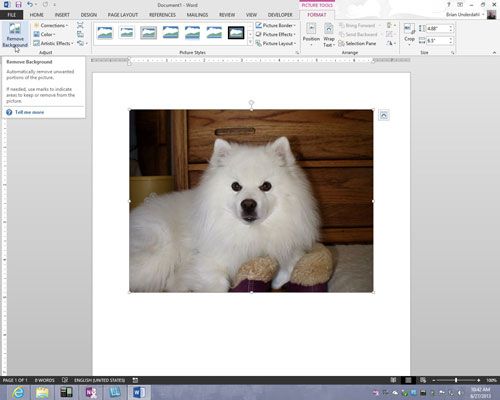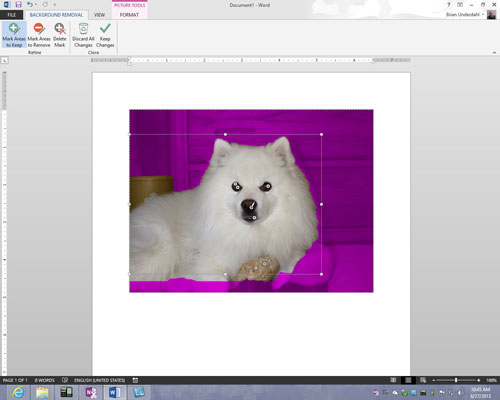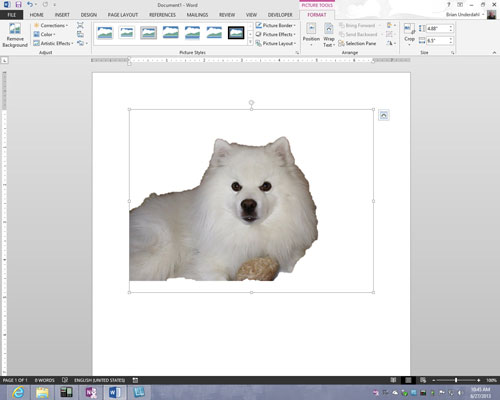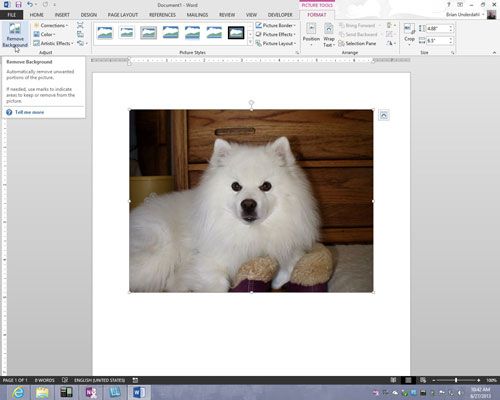
На картици Формат (Алатке за слике) кликните на дугме Уклони позадину.
Отвара се картица за уклањање позадине и делови ваше слике које Оффице жели да уклони добијају језиву нијансу магента.
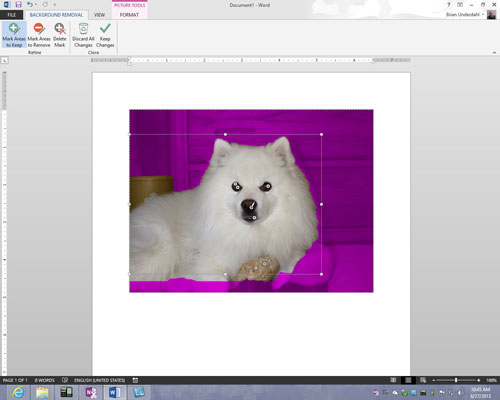
На картици Уклањање позадине означите шта желите да задржите и уклоните.
Пазите шта је магента, а шта није док користите ове технике и размислите о зумирању на 200 процената или више да бисте могли добро да погледате своју слику:
Промена величине кутије: Превуците бочне и угаоне ручке кутије да бисте снимили оно што желите да задржите или уклоните.
Означавање онога што желите да задржите: Кликните на дугме Означи области за чување . Показивач се мења у оловку. Кликните на своју слику да бисте означили шта желите да задржите. Сваки пут када кликнете, на вашој слици се појављује ознака за задржавање (икона знака плус).
Означавање онога што желите да уклоните: Кликните на дугме Означи области за уклањање. Показивач се мења у оловку. Кликните на своју слику да бисте означили шта желите да уклоните. Када кликнете, појављује се ознака за уклањање (знак минус).
Брисање ознака за задржавање и уклањање: Кликните на дугме Избриши ознаку, а затим кликните на ознаку за задржавање или уклањање да бисте уклонили ознаку и променили шта је, а шта није уклоњено са слике.
Наравно, можете кликнути на дугме Поништи да бисте се вратили док радите. Ако се потпуно изгубите на картици Уклањање позадине, кликните на дугме Одбаци све промене и почните све изнова.
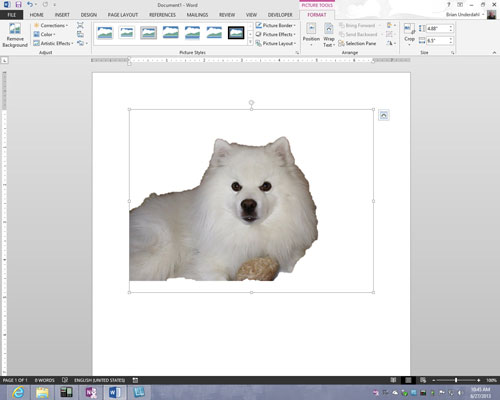
Кликните на дугме Задржи промене када завршите са обележавањем онога што желите да задржите и уклоните.
Како ти се сада свиђа твоја слика? Ако је потребно више посла, поново кликните на дугме Уклони позадину и још мало прорадите на картици Уклањање позадине. Кликните на дугме Одбаци све промене ако желите да ваша оригинална слика није уклоњена без позадине.